
このGIMPチュートリアルでは、MSNBC.comで使用されているのと同様の効果を作成する方法を説明します。
オリジナルのチュートリアルはここにあります。 すべてのクレジットはpsdtuts.comからFabioに送られます。私は、GIMPで効果をどのように実行できるかを示しています。
ステップ 1
効果を使用して適切なキャンバスサイズを選択する内容に応じて、サイトの幅に合わせて600×450を作成し、背景を黒で塗りつぶします。
ステップ 2
「ブレンドツール」をつかみ、前景色を28188fに、背景色を黒に設定し、「ツールオプション」ダイアログの「グラデーション」で「FGからBG(RGB)」、「シェイプ」を「放射状」に選択します。

ステップ 3
今度は中央から下の下の角にグラデーションを適用します。

これはどのように見えるべきかです

ステップ 4
このステップは、PSチュートリアルのように100%ではありませんが、十分に近いです:)。
次に、新しいレイヤーを作成して黒で塗りつぶし、[フィルター]> [レンダリング]> [雲]> [差分雲]に移動します。 ダイアログで次の値を設定します。
- - ランダム:3
- -Tick Turbulentオプション
- - 詳細:15
- -Xサイズ:16
- -Yサイズ:0.1

ステップ 5
次に、画像をシャープにして、線の詳細を強調します。 [フィルター]> [拡張]> [シャープ]に移動し、72に設定します

ステップ 6
新しいレイヤーを作成します。GIMP2.4に付属している既成のグラデーションを使用しました。これはFabioが使用したものとまったく同じではありませんが、使用できます。
次に、「ブレンドツール」をつかみ、「ツールオプション」ダイアログで、グラデーションとして「フルサチュレーションスペクトルCW」を選択し、形状を線形に設定してから、水平に適用します。

ステップ 7
次に、モードをオーバーレイに変更してから、レイヤーを複製します。

あなたはこのようなものがあるはずです

ステップ 8
これで、背景を除くすべてのレイヤーがマージされるので、「背景レイヤー」の前にある「目」アイコンをクリックしてから、右クリック>「表示レイヤーのマージ」をクリックします。

ステップ 9
次に、目のアイコンをもう一度クリックします。 「自由選択ツール」をつかんで波状の選択範囲を描き、[選択]> [ぼかし]に移動して、70に設定します。

ステップ 9
最後のステップです。 選択範囲をアクティブにしたままRainbowレイヤーを右クリックし、「レイヤーマスクの追加」をクリックして「選択」オプションを選択します。

最終結果
あちこちで少し調整するだけで、さまざまなデザインで使用できるシンプルな効果です。

いつものように、XCF GIMPソースファイルは添付の下にあるリンクからダウンロードできます。

